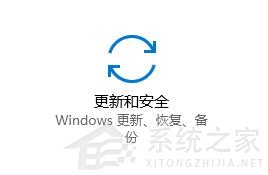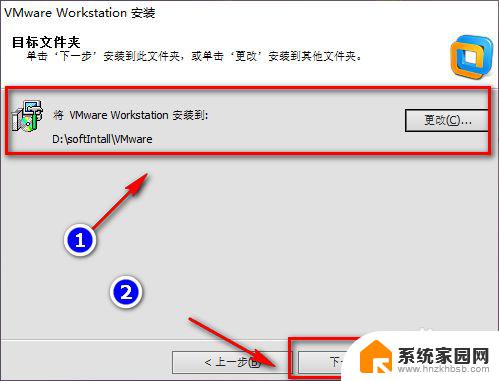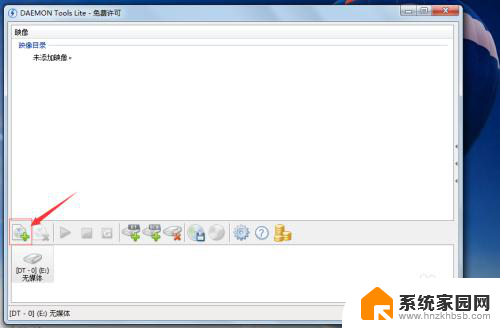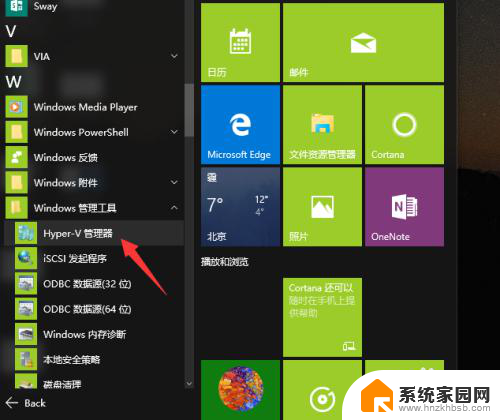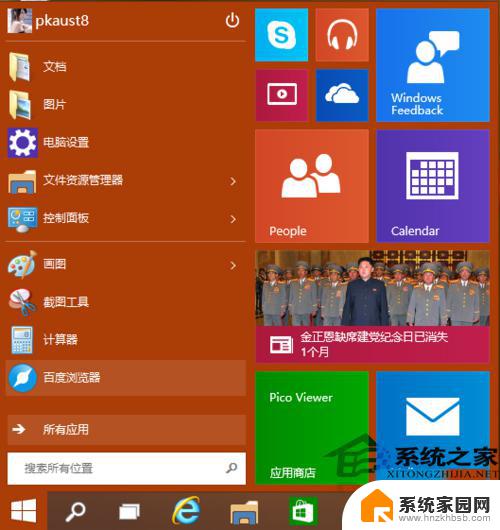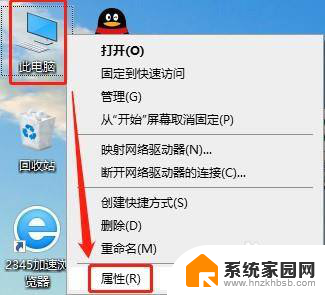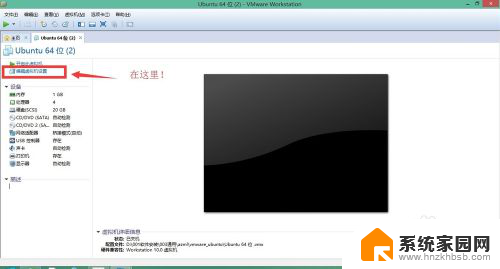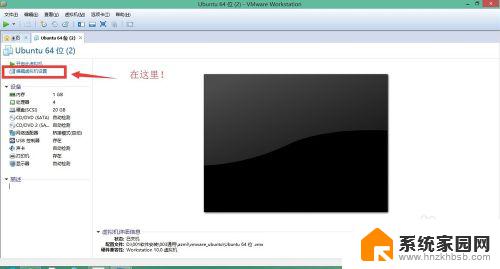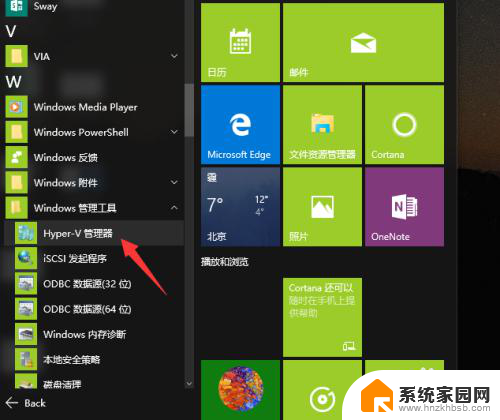虚拟机安装的win10怎么卸载 PD软件怎样删除已经安装好的Win10系统
在当今信息技术高速发展的时代,虚拟机安装的Win10系统成为许多人的首选,它不仅能够满足各种软件的运行需求,还能提供良好的用户体验,随着时间的推移和需求的变化,有时我们可能需要卸载虚拟机中的Win10系统。如何正确卸载虚拟机中的Win10系统呢?对于已经安装好的Win10系统,如果我们想要删除其中的PD软件,应该采取哪些步骤呢?本文将为您详细介绍虚拟机安装的Win10系统的卸载方法以及PD软件的删除步骤。
操作方法:
1.安装好后我们会看到下面这样的界面(pd控制中心),这就是我们安装好虚拟机之后会出现这样的界面便于我们随时启动使用。
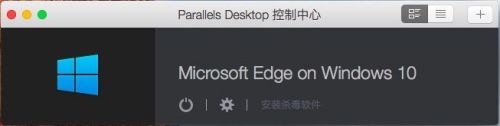
2.要删除win10其实操作很简单,我们只要双击win10位置就会出现一些选项。直接点击“删除”。
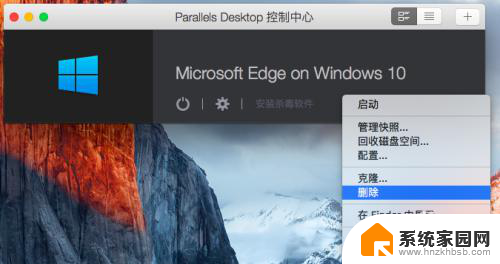
3.这是会跳出提示框“是否保留文件”,这里要提醒大家的是。如果我们点击保留文件,下次我们还想使用win10虚拟机时直接添加虚拟机就可以了,快速方便。
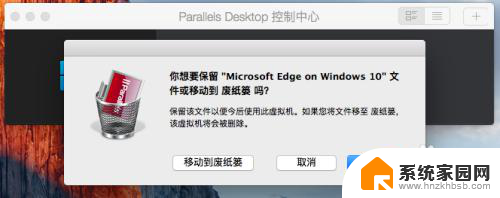
4.这样就可以将parallels desktop11控制中心的win10删除了。
以上就是虚拟机安装的win10怎么卸载的全部内容,有遇到这种情况的用户可以按照以上方法来解决,希望能够帮助到大家。